A térbeli hangzás és a fejkövetés vezérlése Apple‑eszközökön
Ha viseli a támogatott Beats-eszközét, miközben egy támogatott műsort vagy filmet néz, dalt hallgat, játékkal játszik vagy FaceTime-hívást indít az Apple-eszközén, bekapcsolhatja a Személyre szabott térbeli hangzást, hogy elmerülhessen egy magával ragadó moziszerű környezetben, ahol a hang körülöleli Önt.
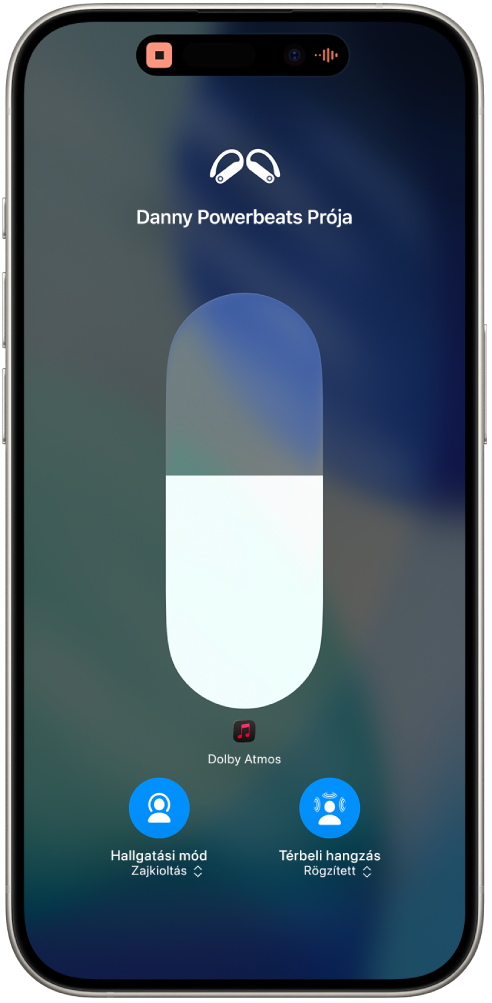
A térbeli hangzás működésének megismerése
Egy támogatott Beats‑eszköz iPhone‑hoz vagy iPadhez történő csatlakoztatását követően további információkat tudhat meg a térbeli hangzással kapcsolatosan.
Helyezze fel a támogatott Beats‑eszközt, majd győződjön meg róla, hogy csatlakoztatva van az iPhone‑jához vagy iPadjéhez.
Az iPhone‑on vagy iPaden nyissa meg a Beállításokat
 , majd koppintson a Beats‑eszköz nevére a képernyő tetején.
, majd koppintson a Beats‑eszköz nevére a képernyő tetején.Koppintson a Térbeli hangzás alatt elérhető Működés megtekintése és meghallgatás lehetőségre, majd kövesse a képernyőn megjelenő utasításokat.
A Személyre szabott térbeli hangzás beállítása
Az iPhone X vagy újabb modelleken ábrázolást készíthet a füléről és a fejformájáról a Személyre szabott térbeli hangzás számára. A Térbelihangzás-profilja testre szabja a hangokat, hogy azok a legmegfelelőbbek legyenek az Ön hallásához, és szinkronizálja őket azokon az iOS 16, iPadOS 16.1, macOS 13, tvOS 16 vagy újabb rendszert futtató Apple‑eszközein, amelyeken ugyanazzal az Apple‑fiókkal van bejelentkezve.
Kapcsolja be a támogatott Beats‑eszközt, és győződjön meg arról, hogy az csatlakoztatva van az iPhone‑jához.
Az iPhone‑on nyissa meg a Beállításokat
 , majd koppintson a Beats‑eszköz nevére a képernyő tetején.
, majd koppintson a Beats‑eszköz nevére a képernyő tetején.Koppintson a Személyre szabott térbeli hangzás, majd a Térbeli hangzás személyre szabása lehetőségre, majd kövesse a képernyőn megjelenő utasításokat.
Ha további információkat szeretne megtudni a Személyre szabott térbeli hangzás beállításával kapcsolatosan, tekintse meg a következő Apple-támogatási cikket: Személyre szabott térbeli hangzás az AirPods és a Beats használatakor.
A Személyre szabott térbeli hangzás használatának leállítása
Helyezze fel a Beats‑eszközt, majd győződjön meg róla, hogy csatlakoztatva van az iPhone‑jához, iPadjéhez vagy Macjéhez.
Tegye a következők egyikét:
iPhone vagy iPad: Nyissa meg a Beállításokat
 , majd koppintson a Beats-eszköze nevére a képernyő tetején. Koppintson a Személyre szabott térbeli hangzás, majd a Személyre szabott térbeli hangzás használatának leállítása lehetőségre.
, majd koppintson a Beats-eszköze nevére a képernyő tetején. Koppintson a Személyre szabott térbeli hangzás, majd a Személyre szabott térbeli hangzás használatának leállítása lehetőségre.Mac: Válassza az Apple menü

Ha újra használni szeretné a Személyre szabott térbeli hangzást, ismét beállíthatja azt az iPhone‑on.
A térbeli hangzás és a fejkövetés vezérlése iPhone‑on és iPaden
Külön-külön vezérelheti a térbeli hangzás és fejkövetés funkciót a támogatott appok esetében az iPhone és iPad Vezérlőközpontjában.
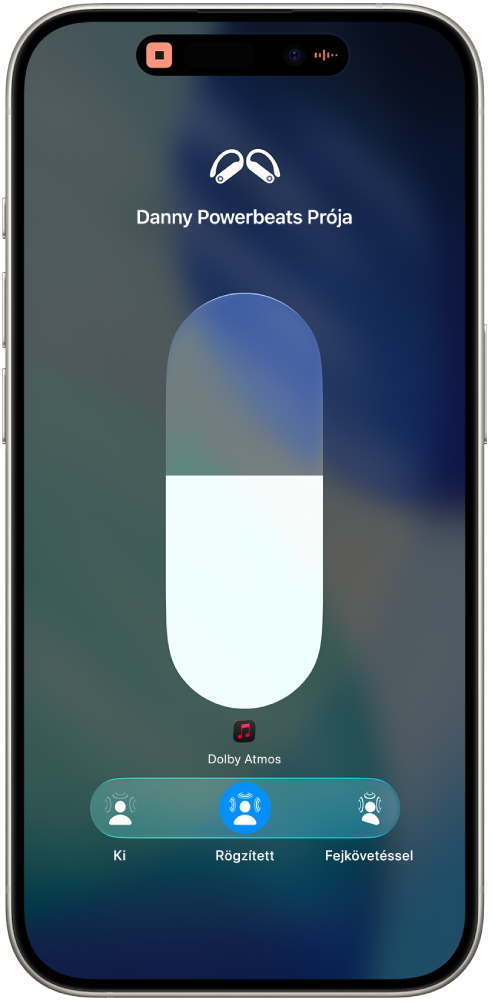
Helyezze fel a támogatott Beats‑eszközt, majd győződjön meg róla, hogy csatlakoztatva van az iPhone‑jához vagy iPadjéhez.
Nyisson meg egy hangappot, majd játsszon le valamit (pl. egy dalt a Zene appban
 ).
).Nyissa meg a Vezérlőközpontot, tartsa megérintve a hangvezérlőt, majd koppintson a Térbeli hangzás lehetőségre.
Koppintson a következők egyikére:
Ki: Kikapcsolja a térbeli hangzást és a fejkövetést is.
Rögzített: Bekapcsolja a térbeli hangzást, fejkövetés nélkül.
Fejkövetéssel: Bekapcsolja a térbeli hangzást és a dinamikus fejkövetést, ezzel lehetővé téve a Beats‑eszköz számára, hogy a hangot az Ön feje és az iPhone vagy iPad helyzetéhez viszonyítva úsztassa. Ha például elforgatja a fejét balra, a hang úgy érezhetően a jobb oldalról lesz hallható.
Megjegyzés: Ha a hangforrás nem Térbeli hang Dolby Atmosszal, akkor a vezérlő neve Sztereó térhangosítása.
A kiválasztott beállítások mentésre kerülnek, és az app következő használatakor automatikusan alkalmazva lesznek. Ha például rákoppint a Rögzített lehetőségre, miközben zenét hallgat a Zene appban, a Rögzített beállítás automatikusan alkalmazásra kerül a következő alkalommal, amikor zenét hallgat az appban.
Megjegyzés: Ha a fejkövetést az iPhone vagy az iPad összes appja esetében le szeretné tiltani, nyissa meg a Beállításokat ![]() , majd koppintson a Beats‑eszköz nevére a képernyő felső részén. Koppintson a Kisegítő lehetőségek elemre, majd kapcsolja ki az [eszköz] követése beállítást.
, majd koppintson a Beats‑eszköz nevére a képernyő felső részén. Koppintson a Kisegítő lehetőségek elemre, majd kapcsolja ki az [eszköz] követése beállítást.
A térbeli hangzás és a fejkövetés vezérlése Macen
A térbeli hangzás és a fejkövetés funkciók segítségével beállíthatja, hogy a támogatott műsorok, filmek és zenék úgy hangozzanak, minta a hang a térből minden irányból jönne (Apple-chippel rendelkező és macOS 12.3 vagy újabb rendszert futtató Maceken). Külön-külön be- és kikapcsolhatja a térbeli hangzást és a fejkövetést a támogatott appok esetében.
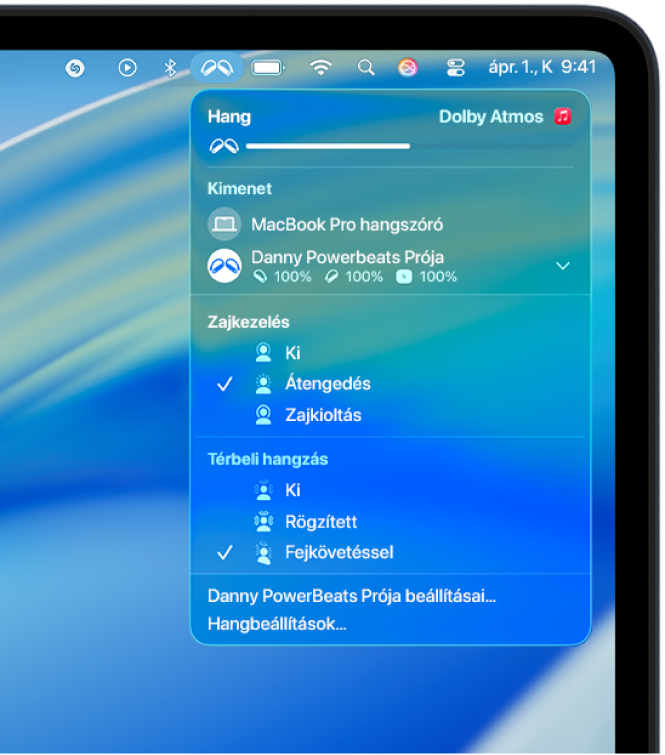
Megjegyzés: A térbeli hangzás nem minden app vagy tartalom esetében érhető el.
Helyezze fel a támogatott Beats-eszközt, és győződjön meg róla, hogy az csatlakoztatva Macjéhez.
Kattintson a Beats ikonra a menüsoron.
Ha a Beats ikon nem jelenik meg a menüsoron, válassza az Apple menü

 elemére. Válassza ki a Hang
elemére. Válassza ki a Hang  lehetőséget, majd válassza a Mindig jelenjen meg lehetőséget a felugró menüből.
lehetőséget, majd válassza a Mindig jelenjen meg lehetőséget a felugró menüből.Válassza a következő lehetőségek egyikét a Térbeli hangzás alatt:
Ki: Kikapcsolja a térbeli hangzást és a fejkövetést is.
Rögzített: Bekapcsolja a térbeli hangzást, fejkövetés nélkül.
Fejkövetéssel: Bekapcsolja a térbeli hangzást és a dinamikus fejkövetést, ezzel lehetővé téve a Beats‑eszköz számára, hogy a hangot az Ön feje és a Mac helyzetéhez viszonyítva úsztassa. Ha például elforgatja a fejét balra, a hang úgy érezhetően a jobb oldalról lesz hallható.
Megjegyzés: Ha a hangforrás nem Térbeli hang Dolby Atmosszal, akkor a vezérlő neve Sztereó térhangosítása.
A térbeli hangzás és a fejkövetés vezérlése Apple TV 4K‑n
Apple TV 4K Vezérlőközpontjában külön-külön testreszabhatja a támogatott appok térbelihangzás-beállításait, illetve be- és kikapcsolhatja a fejkövetést az összes app esetében (a funkció használatához tvOS 15.1 vagy újabb rendszer szükséges).
Megjegyzés: A térbeli hangzás nem minden app vagy tartalom esetében érhető el.
Helyezze fel a támogatott Beats-eszközt, és győződjön meg róla, hogy az csatlakoztatva van az Apple TV 4K-jához.
Film vagy tv-műsor nézése, illetve zenehallgatás közben nyomja meg és tartsa lenyomva a
 gombot a Vezérlőközpont megnyitásához, majd navigáljon a Beats ikonhoz (például
gombot a Vezérlőközpont megnyitásához, majd navigáljon a Beats ikonhoz (például  vagy
vagy 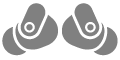 ).
).Válassza ki a Beats-eszközét, válassza ki a Térbeli hangzás opciót, majd a Fejkövetett rögzített vagy a Ki lehetőséget.
Megjegyzés: Ha a hangforrás nem Térbeli hang Dolby Atmosszal, válassza Sztereó térhangosítása lehetőséget, majd válasszon ki egy beállítást.
A kiválasztott beállítások mentésre kerülnek, és az app következő használatakor automatikusan alkalmazva lesznek. Ha például bekapcsolja a Térbeli hangzás funkciót, miközben a Beats-eszközzel használja az Apple TV appot
 , a Térbeli hangzás funkció automatikusan bekapcsol, amikor az appot legközelebb a Beats‑eszközével használja.
, a Térbeli hangzás funkció automatikusan bekapcsol, amikor az appot legközelebb a Beats‑eszközével használja.
Megjegyzés: Ha az Apple TV 4K összes appja esetében le szeretné tiltani a dinamikus fejkövetést, nyissa meg a Beállításokat ![]() az Apple TV‑n. Válassza a Kisegítő lehetőségek > AirPods és Beats menüpontot, majd kapcsolja ki a Hang középre igazítása a tv-n funkciót.
az Apple TV‑n. Válassza a Kisegítő lehetőségek > AirPods és Beats menüpontot, majd kapcsolja ki a Hang középre igazítása a tv-n funkciót.
Apple Music-előfizetőként egyes dalokat a Dolby Atmoshoz elérhető Térbeli hangzással hallgathatja az Apple‑ vagy Android‑eszközén. Bővebben: Tudnivalók az Apple Musicban a Dolby Atmoshoz rendelkezésre álló Térbeli hangzásról.